Руководство по рабочим процессам HubSpot: видеоуроки + примеры для всех команд
Опубликовано: 2023-08-18Представьте себе, если хотите, инструмент, который может помочь вам автоматизировать продажи и маркетинговую деятельность — средство для автоматической рассылки капельных кампаний по электронной почте новым клиентам, генерирования напоминаний вашим отделам продаж о том, чтобы следить за горячими потенциальными клиентами, и даже перемещайте свои контакты с одного этапа жизненного цикла на другой по мере того, как они выполняют определенные действия на вашем веб-сайте.
На самом деле, вам не нужно, потому что он уже существует. Он называется HubSpot Workflows и является одним из моих любимых инструментов на платформе (естественно, после редактора блога). Что такое рабочие процессы HubSpot, как они помогают вам сэкономить время и привлечь больше потенциальных клиентов (и, соответственно, клиентов) и как вы можете их использовать?
Давайте ответим на эти и другие вопросы в Полном руководстве по использованию рабочих процессов HubSpot от Bluleadz!
Бизнес-преимущества использования рабочих процессов
Итак, зачем вам тратить время на изучение инструмента рабочих процессов HubSpot, а затем на настройку множества рабочих процессов? Некоторые из преимуществ использования рабочих процессов в HubSpot включают в себя:
- Автоматизация коммуникаций. Рабочие процессы — прекрасный инструмент для автоматизации как внутренних, так и внешних коммуникаций. Это может быть полезно для таких вещей, как обеспечение того, чтобы каждый новый лид получал приветственное письмо по электронной почте, или чтобы ваша команда по продажам знала, когда у них есть горячие лиды, с которыми необходимо работать.
- Экономия времени. Автоматизируя общение, вы можете тратить меньше времени на ручное написание электронных писем и курирование списков рассылки и больше времени на все другие дела, которые вам нужно делать в течение дня.
- Поддержание вашей воронки продаж в движении. У разных лидов разные потребности на каждом этапе вашей воронки продаж. С помощью хорошо построенной серии рабочих процессов вы можете гарантировать, что соответствующий контент, информация и предложения будут отправлены лидам в вашей воронке продаж на каждом этапе пути покупателя. Вы даже можете использовать рабочие процессы для повторного взаимодействия с потерянными сделками или лидами, которые перестали работать по радио, чтобы вернуть их в вашу воронку продаж.
Преимущество экономии времени само по себе является достаточной причиной, чтобы освоить использование рабочих процессов HubSpot. Это может сэкономить вам часы времени каждую неделю на общих рабочих процессах электронной почты и управлении контактами. В течение года вы можете сэкономить дни или недели времени по сравнению с ручным составлением массовых рассылок по электронной почте и управлением контактами.
Какие уровни HubSpot разблокируют рабочие процессы?
Не каждый портал HubSpot предоставит доступ к инструменту рабочих процессов HubSpot. Чтобы получить доступ к рабочим процессам, вам необходимо иметь один из следующих типов подписок HubSpot:
- Маркетинговый центр. Профессиональный или корпоративный уровень.
- Центр продаж. Профессиональный или корпоративный уровень.
- Сервисный центр. Профессиональный или корпоративный уровень.
- Операционный центр. Профессиональный или корпоративный уровень.
Сколько будет стоить инструмент рабочих процессов?
Различные подписки HubSpot имеют разную стоимость. На момент написания этой статьи уровни подписки, которые разблокируют рабочие процессы, имеют следующие цены:
Тип концентратора | Профессиональная стоимость | Стоимость предприятия |
Маркетинг | $800/месяц | 3600 долларов в месяц |
Продажи | $450/месяц | 1200 долларов США в месяц |
Обслуживание клиентов | $450/месяц | 1200 долларов США в месяц |
Операции | $720/месяц | 2000 долларов в месяц |
Примечание . Цены, указанные выше, относятся к ежемесячной сумме выставления счетов. Для подписчиков, выбравших ежегодную предоплату, могут быть доступны скидки.
Различные типы подписок HubSpot имеют разные функции. Это может повлиять на то, как вы используете инструмент рабочих процессов. Кроме того, инструмент рабочих процессов на вашем портале HubSpot будет иметь разные функции в зависимости от типа вашей подписки.
Тип концентратора | Профессиональные функции рабочего процесса | Функции корпоративного рабочего процесса |
Маркетинг | До 300 рабочих процессов для 10 команд. | До 1000 рабочих процессов для 300 команд. Добавлены функции мониторинга работоспособности рабочего процесса. |
Продажи | До 300 рабочих процессов для 10 команд, включая рабочие процессы на основе предложений. | До 1000 рабочих процессов для 300 команд, включая рабочие процессы на основе предложений и мониторинг работоспособности. |
Обслуживание клиентов | До 300 рабочих процессов для 10 команд. | До 1000 рабочих процессов для 300 команд, включая запуск последовательностей и мониторинг работоспособности рабочих процессов. |
Операции | Включены программируемая автоматизация и запланированные триггеры рабочего процесса. | Включены программируемая автоматизация и запланированные триггеры рабочего процесса. |
Как организовать рабочие процессы HubSpot?
Через некоторое время работы с инструментом рабочих процессов HubSpot вы можете обнаружить, что у вас больше рабочих процессов, чем вы знаете, что с ними делать.
Имея до 300 рабочих процессов, доступных для учетных записей HubSpot Professional, и до 1000 для Enterprise, вы можете потратить слишком много времени на поиск в интерфейсе страницы рабочих процессов, если у вас нет хорошего способа их организовать!
Вот несколько советов, которые помогут вам организовать рабочие процессы:
- Установите согласованную схему именования. Один из первых советов по организации ваших рабочих процессов — и тот, который может упростить организацию рабочих процессов в будущем — создать и придерживаться согласованной схемы именования для ваших рабочих процессов. Например, рассмотрите возможность использования префикса для каждого рабочего процесса автоматизации лидов, который говорит «Автоматизация лидов:» или что-то подобное.
- Знакомство с вкладками рабочего процесса по умолчанию. По умолчанию ваши рабочие процессы HubSpot будут иметь несколько вкладок, которые вы можете использовать для просмотра различных рабочих процессов: «Все рабочие процессы», «Удаленные рабочие процессы», «Требуется проверка» и «Неиспользуемые рабочие процессы». Вкладка «Удаленные рабочие процессы» позволяет восстановить рабочие процессы, которые вы могли случайно удалить, а вкладка «Требуется проверка» позволяет быстро найти рабочие процессы, в которых могут быть проблемы, требующие исправления. Вкладка «Неиспользуемые» позволяет найти рабочие процессы, в которых не было каких-либо недавних действий и которые не используются каким-либо другим списком или рабочим процессом — это удобно для определения рабочих процессов, которые вы, возможно, захотите удалить, чтобы не достичь предела рабочего процесса. .
- Рассмотрите возможность создания пользовательских представлений и фильтров. Нужно знать, какие рабочие процессы были созданы до определенной даты, какие в настоящее время включены или относятся к определенному типу? Рассмотрите возможность использования пользовательского представления и применения к нему различных фильтров! Вот короткое видео, показывающее функцию:
- Создание папок рабочего процесса. Помимо использования согласованной схемы именования, вы можете создать несколько настраиваемых папок в своем инструменте рабочих процессов и связать каждый новый рабочий процесс с соответствующей папкой. Это может помочь вам организовать рабочие процессы, чтобы их было легче найти в будущем.
В бета-версии: подпапки рабочего процесса
В своем видео об обновлениях продукта за май 2023 года HubSpot объявил, что подпапки рабочих процессов находятся в бета-версии для инструмента рабочих процессов. Благодаря этому вы можете создавать больше слоев для папок рабочего процесса HubSpot. Например, вместо папки «Воспитание всех потенциальных клиентов» вы можете поместить в нее еще одну папку для конкретной кампании или календарного года, чтобы сделать организацию рабочего процесса более детализированной.
В чем разница между последовательностями HubSpot и рабочими процессами HubSpot?
Один из первых вопросов, который возникает у некоторых о рабочих процессах HubSpot, заключается в том, чем они отличаются от инструмента последовательностей (который доступен для пользователей Sales Hub Professional/Enterprise или Service Hub Professional/Enterprise с подключенным личным почтовым ящиком).
Как отмечает HubSpot в своей статье о различиях между двумя инструментами: «Одним из самых больших различий между этими двумя инструментами автоматизации является тип электронных писем, которые они отправляют». С помощью последовательностей вы отправляете электронные письма из подключенного почтового ящика в качестве продающих электронных писем.
Между тем, с рабочими процессами вы отправляете электронные письма, созданные в инструменте электронной почты HubSpot, которые вы сохранили для автоматизации. Это позволяет вам делать несколько вещей, которые вы не могли бы сделать с продающим электронным письмом, отправленным из вашего собственного связанного почтового ящика:
- Настройте адрес «от», чтобы он выглядел как исходящий от владельца контакта, адрес «нет ответа» или «info@companyname.com» или любой другой адрес электронной почты на вашем портале HubSpot.
- Создавайте автоматические триггеры регистрации на основе статуса потенциального клиента, конкретных взаимодействий на веб-сайте и т. д. Например, если вы хотите отправить последующее электронное письмо, чтобы побудить клиентов пройти через воронку продаж, вы можете настроить рабочий процесс с триггером регистрации на основе контакта, взаимодействующего с определенной рекламой или предложением загружаемого контента, или даже после их первоначального добавление в качестве лида в базу контактов HubSpot.
- Настройка критериев отмены регистрации. Когда кто-то отвечает на электронное письмо или резервирует собрание, отправив электронное письмо с последовательностью, он автоматически исключается из этой последовательности. Вместо этого при создании рабочего процесса вам необходимо установить целевые критерии. Хотя это может быть немного больше работы по сравнению с характером последовательности «запустить и забыть», это дает вам больше контроля над вовлечением потенциальных клиентов в рабочий процесс.
Это лишь некоторые из различий между последовательностями и рабочими процессами, когда речь идет об электронных письмах.
Как настроить рабочий процесс HubSpot?
Вы можете задаться вопросом: «Хорошо, этот инструмент звучит здорово, как мне его использовать ?» Итак, вот основные шаги по настройке рабочего процесса HubSpot:
Шаг 1: Нажмите на вкладку «Рабочие процессы» в навигации HubSpot.
![]()
Шаг 2: Нажмите «Создать рабочий процесс».

Шаг 3: Выберите свой тип рабочего процесса.
В раскрывающемся меню, которое вы видите после нажатия «создать рабочий процесс», вы увидите возможность создать рабочий процесс «с нуля» или «из шаблона».
При выборе «из шаблона» появится такой экран:

В меню слева вы можете отфильтровать шаблоны рабочих процессов по параметрам «все», «доступные в вашем плане» и «недавно использованные». Если вы планируете создать много похожих рабочих процессов с некоторыми базовыми триггерами и шагами, слегка измененными для достижения разных целей, вкладка «Недавно использованные» будет вашим лучшим другом.
Как только вы приобретете некоторый опыт в настройке собственных пользовательских рабочих процессов, настройке триггеров, логических ветвей и т. д., тогда вариант «с нуля» может оказаться хорошим местом для начала, хотя часто есть шаблоны, которые делают что-то близкое к тому, что вы делаете. вы планируете сделать то, что можно адаптировать к вашим потребностям с минимальными усилиями.
Шаг 4: Настройте триггеры рабочего процесса.
Если вы выберете «с нуля», вы попадете на такой экран:
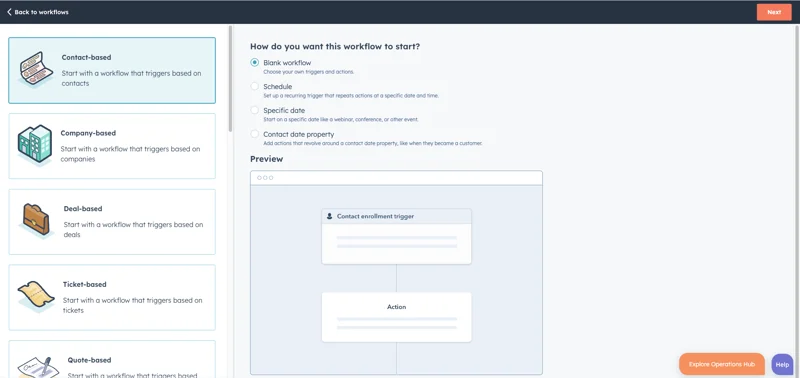
Варианты «с нуля» предоставляют более базовые настройки, чем те, которые можно найти в готовых шаблонах, но по-прежнему охватывают большое количество ситуаций — от действительно чистого шаблона, где вы делаете все самостоятельно, до шаблонов для сделок, отправки отзывов, разговоров и более.
Давайте начнем с совершенно пустого рабочего процесса и настроим триггер:
В этом ролике вы можете увидеть, как я нажимаю кнопку «Настроить триггеры». Затем мне предоставляется выбор, какой тип триггера я хочу использовать: триггер на основе событий или триггер, основанный на критериях фильтрации для существующих контактов.
В этой демонстрации я нажимаю «когда происходит событие», поскольку это тип триггера, который я часто создаю для сопровождения целевых страниц, когда кто-то заполняет форму. Если вы знаете тип события, на котором хотите основывать триггер рабочего процесса, вы можете ввести его имя в строку поиска. В противном случае вы можете прокручивать список типов триггеров в левом меню, пока не найдете тот, который соответствует тому, что вы ищете.
Продолжая тему создания триггера для целевой страницы, я нажимаю «отправка формы» в качестве триггерного события для этого блога. Затем я нажимаю «заполнить форму» и получаю список дополнительных опций. Здесь я хочу запустить этот рабочий процесс для того, кто заполняет форму «Целевая страница контакта с агентом (веб-сайт)», поэтому я установил для нее значение «любой из» и щелкнул имя формы в раскрывающемся меню.
После этого мне предоставляется возможность добавить больше триггеров. Если бы я хотел сделать это, я мог бы нажать кнопку «+ Добавить другой триггер» ниже, где написано «ИЛИ» в левом меню. Я также должен проверить, следует ли повторно регистрировать контакты в этом рабочем процессе, если они снова соответствуют критериям триггера.
Для триггера на основе отправки формы вы можете оставить значение «нет, регистрировать каждый контакт только один раз», так как это настройка по умолчанию. Могут возникнуть ситуации, когда вам потребуется повторно регистрировать контакты снова и снова, если они соответствуют критериям триггера, но не в этом случае.
Закончив настройку триггеров регистрации, нажмите «Сохранить».
Шаг 5: Добавьте свои действия.
Время для мяса и картошки процесса создания рабочего процесса: добавление действий рабочего процесса!
Вы можете начать, нажав на маленький значок + под триггером регистрации контакта на экране:
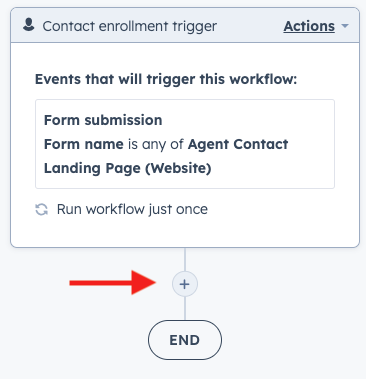
Это откроет новое меню для различных действий, которые вы можете добавить в левой части экрана.
Разные действия будут делать разные вещи. Например, вы можете использовать действие «задержка», чтобы установить задержку между любыми двумя действиями в рабочем процессе. Обычно выбираемым типом задержки будет «установить время», чтобы вызвать паузу между двумя действиями. Это часто используется для ускорения цепочек электронной почты, чтобы контакты получали одно электронное письмо каждые несколько дней, а не были засыпаны всей цепочкой электронной почты сразу.
Другой тип задержки, которую вы можете создать, — это задержка даты календаря, которая полезна для рабочих процессов электронной почты, рекламирующих предстоящее событие. Это позволяет вам создать свой рабочий процесс электронной почты за несколько месяцев, настроить его в HubSpot и позволить ему работать в наилучшее время, чтобы продвигать его среди вашей аудитории.
Другие распространенные типы действий включают в себя:
- Внутреннее общение. Эти действия предназначены для отправки сообщений членам вашей команды, чтобы сообщить им о важных действиях, предпринятых лидами, потенциальными клиентами и клиентами. Полезно для обеспечения того, чтобы горячие лиды были обработаны после того, как они получили квалификацию продаж.
- Внешнее общение. Эти действия отправляют сообщения людям за пределами вашей организации по различным каналам, таким как электронная почта или сообщения WhatsApp. Его можно даже использовать для регистрации потенциальных клиентов в другой последовательности электронной почты (или отмены их регистрации).
- Действия по назначению. Они помещают запись контакта во владение члена вашей команды, что может быть полезно для других действий рабочего процесса.
- Создать ветку. Вы можете создавать ответвления в своем рабочем процессе, чтобы помочь ему лучше задействовать определенные контакты или решать различные ситуации. Вы можете использовать ветвь if/then для фильтрации контактов из рабочего процесса на основе их взаимодействия с предыдущими шагами рабочего процесса — почти как вторичное триггерное действие в самом рабочем процессе. Если контакт совершает одно действие, то его опускают на один путь. Если нет, то они перемещаются в другую ветвь рабочего процесса.
- Управление записью. Эти действия могут создавать записи контактов или задачи. Их также можно использовать для удаления контактов в рамках рабочего процесса очистки контактов.
- Управление списком. Добавляйте или удаляйте контакты из списков статики или изменяйте их статус маркетинговых контактов в соответствии с определенными критериями срабатывания. Действие «установить статус маркетингового контакта» — отличный инструмент для очистки базы данных контактов и предотвращения превышения лимита маркетинговых контактов в HubSpot, что может помочь вам сэкономить деньги на портале HubSpot.
- Управление недвижимостью. Установите, скопируйте или очистите свойство и свойства и значения компании в ответ на триггеры рабочего процесса. Например, если клиент загружает предложение содержимого «нижней части воронки», которое указывает на то, что он готов к обсуждению с отделом продаж, вы можете изменить его статус с «подготовленного для маркетинга» на «подготовленного для продаж».
Шаг 6: Повторяйте, пока ваш рабочий процесс не будет завершен!
Продолжайте добавлять действия, пока не завершите весь рабочий процесс, который хотите создать. Узнайте больше о различных типах действий в этой статье базы знаний HubSpot.
Как управлять подавлением и отменой регистрации в рабочих процессах HubSpot?
Итак, допустим, в вашей базе данных есть контакты, которые вы не хотите включать в свой рабочий процесс, но которые могут соответствовать критериям регистрации для вашего нового блестящего рабочего процесса. Что ты можешь сделать? Вы можете создавать и связывать списки подавления со своим рабочим процессом или отменять регистрацию контактов из рабочих процессов, используя либо ручные, либо автоматические процессы.
Вот как:
Настройка триггеров отмены регистрации в рабочем процессе
Создание триггеров отмены регистрации в рабочем процессе помогает автоматизировать процесс отмены регистрации контактов из рабочего процесса, поэтому вам не нужно вручную составлять список или постоянно контролировать, кто зарегистрирован в рабочем процессе.
Вы можете использовать триггеры отмены регистрации в рабочем процессе, чтобы:
- Предотвратите регистрацию незарегистрированных в настоящее время записей, если они позже соответствуют триггерам регистрации, если они уже соответствуют критериям отмены регистрации.
- Отмените регистрацию текущих зарегистрированных записей из рабочего процесса, если они соответствуют критериям отмены регистрации после регистрации.
- Отмените регистрацию записей, добавленных после включения рабочего процесса, если они позже соответствуют критериям отмены регистрации.
Чтобы добавить триггер отмены регистрации в рабочий процесс, вам необходимо:
- Перейдите к рабочему процессу, который вы хотите изменить.
- Нажмите на вкладку «Настройки».
- На боковой панели нажмите «Отмена регистрации и подавление».
- Установите триггер отмены регистрации на правой панели.
Если вы используете критерии регистрации на основе фильтров, вы также можете настроить рабочий процесс на отмену регистрации контактов, которые перестают соответствовать критериям. Вот видео, показывающее пример настройки автоматической отмены регистрации для рабочего процесса с триггером фильтра на основе компаний с 2000 и более сотрудников:
Как создать список исключений в HubSpot и использовать его в рабочем процессе
Допустим, вы хотите убедиться, что ваши электронные письма из рабочего процесса не отправляются определенным контактам — возможно, потому, что вы уже недавно продавали их, или по другим причинам. Что ты можешь сделать?
Одна вещь, которую вы можете сделать, — это создать список контактов, которые вы не хотите регистрировать в своем рабочем процессе, в инструменте контактов HubSpot, а затем применить этот список к своему рабочему процессу в качестве списка подавления.
Чтобы применить список в качестве списка подавления в вашем рабочем процессе, перейдите на вкладку «Настройки» вашего инструмента рабочего процесса, щелкните вкладку «Отмена регистрации и подавление» в левом меню, затем щелкните «списки подавления для этого рабочего процесса» и выберите списки подавления, которые вы хотите добавить, из раскрывающегося меню. Вот краткий видеоурок:
В чем разница между логикой И и ИЛИ в рабочих процессах HubSpot?
Для многих триггеров и действий вы можете увидеть опцию для кнопки «И» или «ИЛИ» под ней.
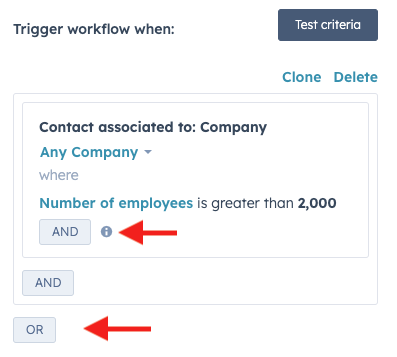
На этом снимке экрана вы можете видеть, что под критериями срабатывания у вас есть пара кнопок «И» и кнопка «ИЛИ». Итак, в чем разница между этими двумя вариантами?
Это параметры логики рабочего процесса, которые помогают изменять фильтры, критерии отмены регистрации и другие объекты.
- И Логика. Это приводит к тому, что для того, чтобы фильтр или критерии регистрации применялись к свойству, это свойство должно соответствовать ВСЕЙ логике для этого триггера фильтрации/регистрации.
- ИЛИ Логика. Таким образом, если свойство соответствует любому критерию регистрации, к нему будет применяться фильтр или триггер регистрации.
Допустим, у вас есть рабочий процесс, который вы хотите отправить каждому контакту в текстильной промышленности, где работает более 500 человек. В этом случае вы должны установить пару триггеров регистрации с логикой И: «Контакт, связанный с компанией, в которой количество сотрудников превышает 500» И «Отрасль равна любой из Текстиль». Это поможет вам убедиться, что рабочий процесс взаимодействует только с наиболее релевантными лидами для содержимого рабочего процесса.
Теперь предположим, что у вас есть рабочий процесс для обновления свойств контакта в HubSpot, чтобы любой, кто заполняет форму для предложения, ориентированного на BOFU, или планировал встречу, устанавливался как «подходящий специалист по продажам». В этом случае вы, вероятно, захотите установить логический триггер ИЛИ, чтобы зарегистрировать их в рабочем процессе.
Вот краткий пример видео:
Как управлять повторной регистрацией в рабочих процессах HubSpot
Итак, вы установили триггеры отмены регистрации для своего рабочего процесса, но хотите оставить возможность повторной регистрации потенциальных клиентов в рабочем процессе, если они будут соответствовать определенным критериям в будущем. Проблема заключается в том, что, как отмечено в статье базы знаний HubSpot о триггерах повторной регистрации, «по умолчанию записи регистрируются в рабочих процессах только в первый раз, когда они соответствуют триггерам регистрации рабочего процесса или регистрируются вручную».
Это означает, что после того, как потенциальный клиент будет исключен из вашего рабочего процесса, он не будет возвращен в него, если позже снова будет соответствовать критериям регистрации. Вы можете настроить новый рабочий процесс для их повторного вовлечения или вручную вернуть их в рабочий процесс, но есть лучшее решение — использование триггеров повторной регистрации.
Вот как вы можете добавить триггеры повторной регистрации в рабочий процесс на основе контактов:
В этом примере вы увидите, что триггер регистрации был основан на двух факторах: контакт является маркетинговым контактом, и они заполнили определенную форму предложения на любой странице веб-сайта. Итак, когда я нажму на вкладку повторной регистрации, вы увидите, что у меня есть возможность ограничить критерии повторной регистрации одним из логических триггеров И.
Примечание . Это относится к рабочим процессам на основе фильтров , а не событий. При повторной регистрации на основе событий возникает вопрос: «Следует ли повторно регистрировать контакты в этом рабочем процессе?» следуют два варианта:
- «Нет, регистрируйте каждый контакт только один раз».
- «Да, повторять регистрацию каждый раз, когда срабатывает триггер».
Когда использовать триггеры повторной регистрации
Итак, когда следует применять повторную регистрацию в рабочем процессе HubSpot? Не каждый рабочий процесс должен использовать повторную регистрацию.
Однако вы можете захотеть использовать повторную регистрацию для определенных видов автоматизации, например для настройки свойств контактов, когда они выполняют определенные действия. Например, предположим, что у вас есть лид, который определен как квалифицированный лид по маркетингу (MQL), потому что он заполнил форму для предложения в середине воронки, но позже был исключен и потерял свой статус MQL, потому что он не взаимодействовать с вашим веб-сайтом или отделом продаж более 180 дней.
После неактивности лид предпринимает другое действие, соответствующее триггеру регистрации для этого рабочего процесса. После повторной регистрации их можно добавить в рабочий процесс, снова установив их как MQL и указав отделам продаж и маркетинга, что лид созрел для дальнейшего взаимодействия.
Какие шаблоны рабочего процесса HubSpot лучше всего использовать?
Если вы хотите сэкономить время на создании рабочих процессов HubSpot, на портале HubSpot есть множество готовых шаблонов, которые вы можете использовать. «Лучший» шаблон рабочего процесса для использования будет зависеть от того, что вы хотите сделать, и некоторые из ваших планов автоматизации могут не иметь шаблона, в который они аккуратно вписываются (пока).
Итак, вы захотите ознакомиться с различными шаблонами в зависимости от того, как вы чаще всего взаимодействуете с HubSpot. Имея это в виду, некоторые из лучших стандартных шаблонов HubSpot для использования включают:
1. Отправьте серию электронных писем после отправки формы.
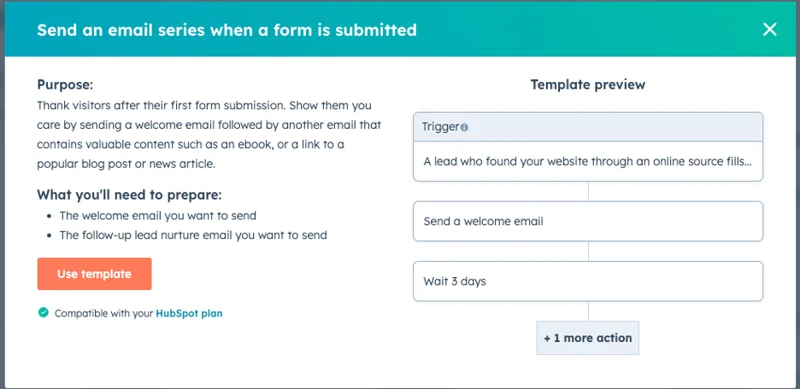
Это отличный способ увеличить взаимодействие с новыми лидами на вашем сайте, как только они становятся лидами. Многие пользователи HubSpot предпочитают использовать это для предложений контента, прикрепляя предложение в виде загружаемого файла или ссылаясь на место загрузки в электронном письме, которое генерирует этот рабочий процесс.
2. Отправьте электронное письмо о повторном вовлечении холодным лидам.
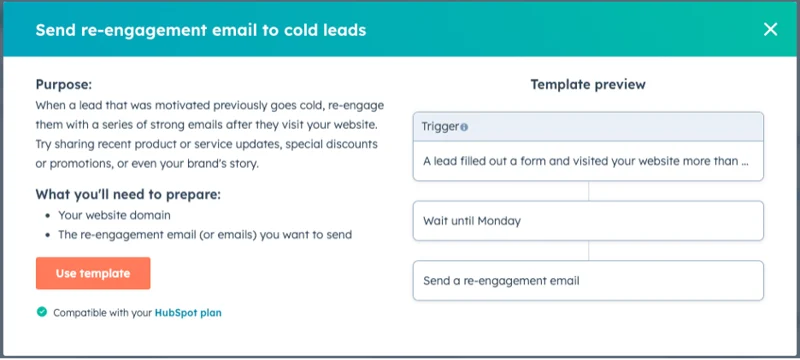
Этот шаблон является отличной отправной точкой для кампании по повторному привлечению потенциальных клиентов, которые в последнее время не взаимодействовали с вашим брендом.
3. Создавайте и назначайте задачи при создании новой сделки.
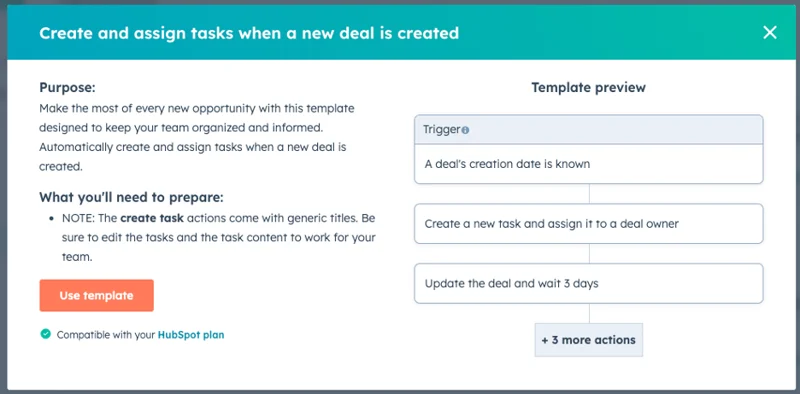

Помогите своей команде по обслуживанию клиентов приступить к работе при создании новой сделки, автоматизировав процесс создания задач для них на портале HubSpot. Этот шаблон служит отправной точкой и потребует серьезной модификации для согласования с вашими конкретными услугами.
4. Объедините повторяющиеся контакты с одним и тем же номером телефона.
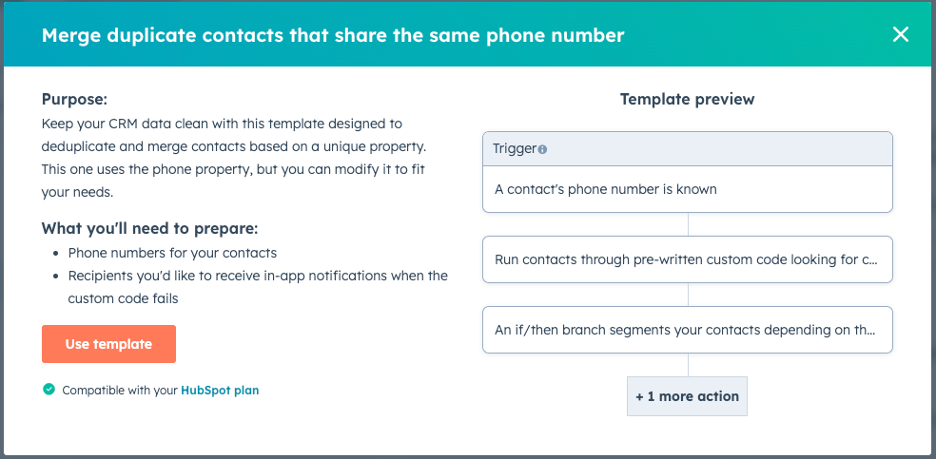
Дублирующиеся контакты могут быть серьезным препятствием для эффективного управления вашими лидами, вызывая такие проблемы, как отправка повторных сообщений одному и тому же человеку, использование лимита маркетинговых контактов и многое другое. Рабочие процессы очистки, подобные этому, помогут вам устранить избыточные контакты в вашей системе, чтобы сэкономить ваше время и избежать головной боли в будущем.
5. Назначьте контактное лицо владельцу в зависимости от его региона США.
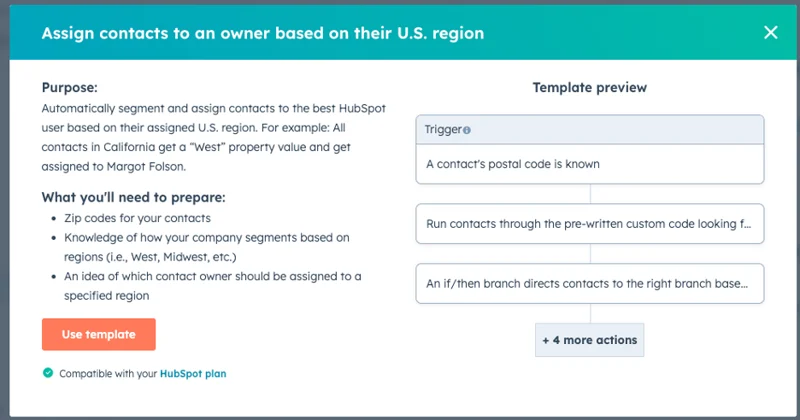
Если вы работаете в нескольких регионах и у вас есть группы обслуживания и продаж для каждого региона, в котором вы работаете, этот шаблон рабочего процесса может быть спасением. Благодаря этому вы можете быть уверены, что, когда лид в Далласе, штат Техас, получит квалификацию продаж, вы сможете связаться с вашим торговым представителем из Техаса.
6. Капельная кампания по опросу клиентов.
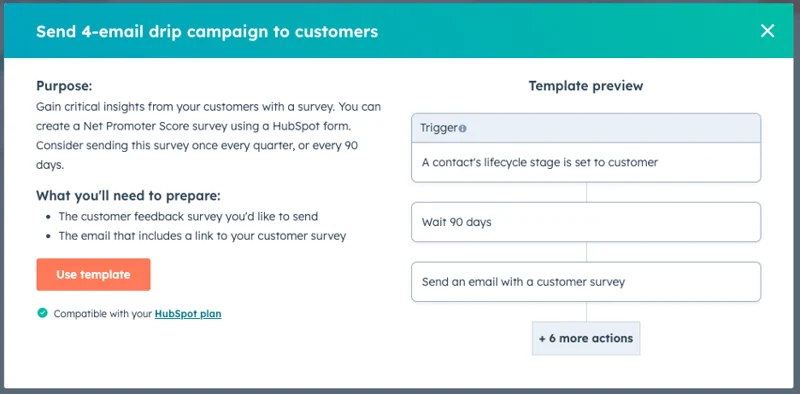
Это шаблон, который HubSpot рекомендует для рассылки опросов клиентов, но его можно легко адаптировать для использования в другой последовательности электронных писем.
Например, вместо того, чтобы отправлять электронное письмо с опросом, вы можете отправлять электронные письма, в которых продаются продукты и услуги, связанные с первоначальной покупкой клиента, электронные письма с участием после продажи, чтобы ваша компания оставалась в центре внимания и создавалась репутация, или даже изменить регистрацию. триггер, чтобы создать быструю цепочку из четырех писем на любую тему.
Как использовать рабочие процессы для вашего отдела внутреннего маркетинга
Скорее всего, если вы маркетолог или являетесь частью маркетинговой команды для бизнеса на платформе HubSpot, вы будете активно использовать рабочие процессы HubSpot в своих повседневных задачах.
От настройки рабочих процессов для продвижения новых предложений контента до очистки базы данных контактов, создания последующих напоминаний для вашей внутренней команды и изменения статуса квалификации потенциальных клиентов по мере того, как лиды совершают различные действия с вашим брендом, рабочие процессы могут быть жизненно важной частью того, что вы делаете. делать.
5 лучших рабочих процессов, которые вам нужно создать для вашего отдела маркетинга
- Новые рабочие процессы контактной электронной почты. Для вашего отдела маркетинга одна из первых вещей, которую вы хотите сделать, это убедиться, что любые новые лиды, которые генерируются вашими маркетинговыми усилиями, сопровождаются сразу же после того, как они станут маркетинговыми контактами. Такие источники, как Podium, утверждают, что «коэффициент конверсии в 8 раз выше в первые пять минут», когда кто-то становится лидом. Автоматизация помогает вам достичь почти мгновенного времени отклика, необходимого для того, чтобы лиды по вашей воронке продаж превратились в клиентов.
- Ведущие рабочие процессы воспитания. Поскольку ваши клиенты взаимодействуют с вашим брендом по-разному, важно обеспечить их актуальной информацией и ресурсами, отвечающими их потребностям. Хотя вы можете вручную составлять отдельные электронные письма для каждого потенциального клиента в вашей воронке продаж, создание рабочих процессов по взращиванию потенциальных клиентов, которые запускаются при определенных событиях, происходит намного быстрее и сэкономит вам массу времени при написании электронных писем.
- Свяжитесь с рабочими процессами очистки. Управление базой данных контактов в HubSpot может быть непростой задачей, и она становится только сложнее по мере того, как ваш список контактов со временем увеличивается. Кроме того, наличие слишком большого количества маркетинговых контактов может привести к превышению ваших лимитов маркетинговых контактов, что приведет к повышению уровня ваших контактов и увеличению затрат на HubSpot. Рабочие процессы очистки контактов, которые устраняют избыточные контакты, переводят отключенные контакты в статус немаркетинговых контактов и помещают контакты с неверными адресами электронной почты в статические списки отказов, которые вы можете использовать, чтобы не отправлять им электронные письма (таким образом сохраняя работоспособность вашего домена электронной почты).
- Рабочие процессы повторного вовлечения. Тот факт, что лид становится холодным, не означает, что вы не должны обращаться к нему снова. Настройка рабочих процессов повторного вовлечения для старых потенциальных клиентов может помочь напомнить им о вашей компании и вернуть их в воронку продаж.
- Рабочие процессы обновления статуса потенциальных клиентов. Ручной просмотр каждого контакта в вашей базе данных, чтобы увидеть, какие из них предприняли все правильные действия, чтобы считаться подходящими для маркетинга или продаж, может отнять у вас огромное количество времени. Использование рабочих процессов для обновления статуса потенциального клиента с неквалифицированного на квалифицированный маркетолог, а затем на квалифицированного продавца помогает оптимизировать управление контактами и экономит массу времени, гарантируя, что вы не упустите горячего лида, когда он переходит от одного этапа воронки продаж к другому. следующий.
Как использовать рабочие процессы HubSpot для вашей команды продаж
Рабочие процессы могут стать отличным инструментом для вашего отдела продаж. С помощью правильных рабочих процессов вы можете автоматизировать настройку владельцев контактов для своих торговых представителей, держать их в курсе горячих потенциальных клиентов и оценивать потенциальных клиентов, чтобы они знали, какие потенциальные клиенты лучше использовать, а какие с меньшей вероятностью принесут плоды.
Вот несколько вещей, которые вы можете сделать с рабочими процессами продаж в HubSpot:
Рабочие процессы продаж: инициирование рабочих процессов уведомления о повторном посещении потенциальных клиентов
Если у вас есть учетная запись Marketing Hub Professional или Enterprise, вы можете создавать уведомления для лидов по электронной почте. Все остальные учетные записи могут получать оповещения в режиме реального времени, отправляемые в их ленту активности HubSpot.
Для отдельного пользователя первым шагом в этом процессе является установка кода отслеживания HubSpot на вашем веб-сайте. Затем вы:
- Нажмите на значок настроек в виде шестеренки в верхней панели навигации меню HubSpot.
- Нажмите «Уведомления» в меню слева.
- Просмотрите список того, о чем вы получаете уведомления. Существует более 20 категорий событий, о которых можно получать уведомления, от взаимодействия с рекламой до уведомлений, связанных с рабочим процессом.
Это процесс, при котором отдельные представители по продажам и маркетингу получают уведомления о конкретных событиях, которые происходят на вашем веб-сайте или в других маркетинговых мероприятиях. Но что, если вы хотите стандартизировать процесс для всей вашей команды, чтобы никто не пропустил важное уведомление? Здесь могут помочь рабочие процессы.
Начнем с шаблона рабочего процесса «Сообщить членам группы, когда форма отправлена»:
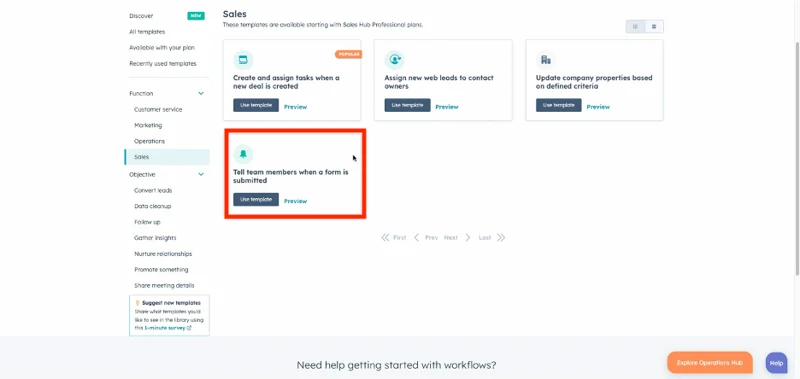
Здесь вы можете увидеть, как легко создать рабочий процесс уведомлений. Однако, чтобы действительно завершить процесс, мне нужно будет либо отредактировать сообщение, либо первоначальные критерии регистрации, так как уведомление по умолчанию представляет собой сообщение «[Имя контактного лица] забронировало встречу», а по умолчанию для регистрации используется сообщение «контакт заполнил любой форма на любой странице».
Это одна вещь, на которую следует обратить внимание при настройке рабочих процессов HubSpot. Использование шаблонов и значений по умолчанию может сэкономить время, но они могут не всегда совпадать с тем, как вы хотите использовать рабочий процесс, поэтому важно проверить триггеры и действия вашего рабочего процесса, прежде чем нажимать кнопку «Включить» в правом верхнем углу!
Рабочие процессы продаж: как автоматизировать отправку материалов для продажи через этапы воронки продаж
Отправка рекламных материалов горячим потенциальным клиентам в нужное время может иметь решающее значение для плавного продвижения их по последним этапам воронки продаж. Но как вы можете быть уверены, что отправляете нужный залог в нужное время?
Один из способов — попросить торгового представителя вручную составить коммерческое электронное письмо с соответствующими ресурсами по мере взаимодействия с потенциальными клиентами. Проблема в том, что это оставляет много места для ошибок и риска того, что занятый член команды опоздает с последующими действиями, а также отнимает время, которое они могли бы использовать для закрытия большего количества сделок.
Создание набора рабочих процессов, которые запускаются по мере того, как потенциальные клиенты проходят различные этапы воронки продаж, — это более быстрый и последовательный способ гарантировать, что они получат нужный залог в нужное время.
Как это работает? Вы можете настроить рабочие процессы с триггерами на основе контактов, входящих в разные фазы конвейера.
Например, если потенциальный клиент в воронке «Проект» перемещается на этап выше, зарегистрируйте его в рабочем процессе, который отправляет электронное письмо с контекстным активом продаж, относящимся к новейшему этапу воронки проекта, на который они вошли. Вы можете использовать рабочий процесс на основе событий, чтобы, когда потенциальный клиент завершает переход от одного этапа к другому, ему отправлялся соответствующий рекламный материал.
В качестве альтернативы, скажем, у вас есть существующий клиент, который использует подписку или услугу удержания, которая подлежит продлению или срок действия которой скоро истечет. Вы можете создать автоматизированный рабочий процесс, который будет отправляться этим потенциальным клиентам за неделю или месяц (или в любой другой период времени по вашему выбору) до даты продления, чтобы отправить им залог продаж, связанный с подпиской или услугой, которой они пользуются в данный момент.
Рабочие процессы продаж: как настроить автоматизацию назначения потенциальных клиентов
Итак, у вас есть контакты, готовые стать лидами, с которыми может работать ваша команда по продажам. Вопрос в том, кто будет отвечать за управление каждым лидом? Если в вашей команде несколько продавцов, вам понадобится способ легко назначать каждого нового лида «владельцу контакта», который будет нести ответственность за отслеживание этого лида и закрытие сделки.
Рабочие процессы могут быть отличным способом автоматизировать процесс назначения потенциальных клиентов. У HubSpot есть несколько шаблонов, которые могут вам пригодиться. Например, есть упомянутый выше шаблон «Назначить контакт владельцу на основе его региона США». В качестве альтернативы вы можете использовать шаблон «Назначить новых веб-лидов владельцам контактов», который находится на вкладке «Продажи» в меню «Шаблоны рабочего процесса HubSpot»:
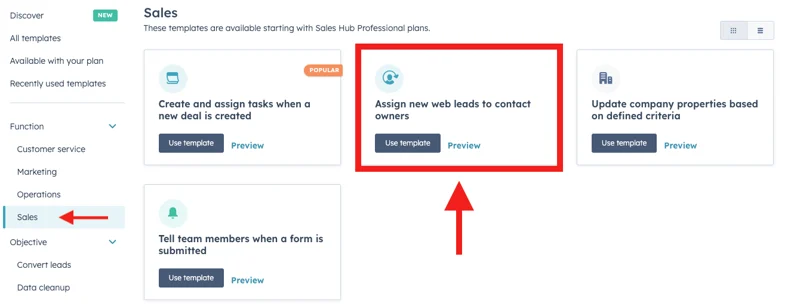
После того, как вы запустили свой шаблон, давайте рассмотрим, как настроить равномерное распределение контактов между различными членами вашей команды. Вот короткое видео:
В этом примере я хотел равномерно распределить потенциальных клиентов по всей команде продаж, поэтому я выбрал опцию «команды» и выбрал команду «продажи» в раскрывающемся списке.
При желании вы можете изменить критерии регистрации на любое действие или статус фильтра и использовать его для назначения лидов конкретным продавцам. Например, предположим, что у вас есть торговый представитель, специализирующийся на адаптации определенной услуги. Вы можете создать рабочий процесс, который назначает потенциальных клиентов этому торговому представителю, когда они загружают предложение контента, связанное с этой услугой.
Рабочие процессы продаж: как использовать рабочие процессы на основе предложений
Когда клиент подписывает предложение, как вы можете гарантировать, что будут предприняты правильные шаги по адаптации, чтобы его можно было перевести из отдела продаж в отдел обслуживания клиентов? Создание рабочего процесса на основе котировок может помочь вам управлять процессом передачи.
Здесь вы можете начать с использования триггерного фильтра на основе предложения, подписанного с определенным типом сделки (например, сделкой «Новый клиент»). Вот видео, показывающее базовый триггер для типа сделки «Новый клиент»:
Почему важно задавать как подписание котировки, так и тип сделки с помощью логического И? Потому что, если бы вы использовали только логику «подписанной цитаты» независимо от типа сделки, каждый клиент с подписанной цитатой был бы зарегистрирован в этом рабочем процессе адаптации. Это может сработать, если у вас есть одно универсальное решение, но оно не подойдет для бизнеса с несколькими линиями продуктов или услуг.
Отсюда вы можете установить различные действия для отслеживания этого триггера. Например, вы можете:
- Отправьте электронное письмо с благодарностью новым клиентам из отдела продаж или обслуживания клиентов, в котором изложены их следующие шаги и основные приготовления.
- Отправляйте сообщения внутренним членам команды о новом клиенте и ожидаемых дальнейших действиях с ним.
- Переназначьте владельцев контактов в зависимости от типа сделки от отдела продаж до отдела обслуживания клиентов, чтобы в будущем запускались рабочие процессы обслуживания клиентов.
Если у вас есть потенциальный клиент, который не подписал предложение, вы можете создать триггер на основе фильтра для отправки этим потенциальным клиентам электронных писем с напоминанием через определенный период времени, например, через неделю или две после отправки предложения.
Рабочие процессы продаж: как использовать рабочие процессы для оценки потенциальных клиентов
Даже лучшие торговые представители имеют ограниченное время и энергию для работы с потенциальными клиентами. Поиск способов отфильтровать плохие перспективы из вашей воронки продаж, чтобы ваша команда по продажам могла сосредоточить свое время на лучших лидах, которые с наибольшей вероятностью конвертируются, имеет решающее значение для максимизации их успеха.
Оценка потенциальных клиентов, практика присвоения баллов лидам в вашей воронке продаж в качестве общего показателя вероятности того, что они превратятся в клиентов, является полезным инструментом, помогающим вашей команде продаж найти лучшие лиды для последующих действий. Рабочие процессы HubSpot могут помочь вам автоматизировать этот процесс, чтобы упростить поиск хороших лидов (и избежать плохих).
В HubSpot встроено несколько свойств, которые помогут вам упростить создание автоматизированных рабочих процессов на основе оценок лидов:
- Рейтинг HubSpot . Доступно для клиентов Marketing Hub Professional и Enterprise Hub. Вы можете настроить этот параметр по умолчанию в своей учетной записи HubSpot из подменю «Свойства» настроек HubSpot. Найдите «HubSpot Score» в меню свойств и щелкните критерии в списке. Оттуда вы можете нажать «+ Добавить критерии» в положительных или отрицательных разделах, чтобы добавить или удалить баллы за определенные действия.
- Вероятность закрытия (ранее называлась прогнозируемой оценкой потенциальных клиентов) . Доступно для клиентов Marketing Hub Enterprise и Sales Hub Enterprise. Это оценка того, насколько вероятно, что лид закроет сделку в течение следующих 90 дней.
- Контакт приоритет. Это рейтинг контактов, основанный на их вероятности закрыть баллы, разделенный на четыре уровня (очень высокий, высокий, средний и низкий), при этом 25% лидов с вероятностью закрыть баллы находятся на каждом уровне. Как только лид становится клиентом в HubSpot, его приоритет контакта изменяется на «Закрыто/выиграно», и он удаляется из списков уровней.
В то время как оценка HubSpot редактируется, две другие — нет. Вероятность закрытия основана на аналитике HubSpot и данных о конверсиях, свойстве текущего этапа жизненного цикла и информации инструмента HubSpot Insights на основе компании контакта (если таковая имеется).
Используя эту информацию, вы можете создавать рабочие процессы с триггерами на основе оценки потенциального клиента, чтобы генерировать предупреждения для вашей команды по продажам, чтобы отреагировать на них как можно скорее.
Как использовать рабочие процессы для вашей сервисной команды
Рабочие процессы могут быть великолепны, помогая вашей команде по обслуживанию повысить эффективность и согласованность обслуживания. Нужно просто знать, какие рабочие процессы создавать, чтобы помочь вашей сервисной команде понять, что им нужно делать и когда им нужно это сделать, поддерживать вовлеченность клиентов и собирать отзывы, которые можно использовать для улучшения услуг в будущем.
Некоторые рабочие процессы сервисов, которые вы, возможно, захотите создать в HubSpot, включают:
Рабочие процессы службы: создание автоматизации конвейера билетов для вашей команды службы
Билеты запросов на обслуживание клиентов могут быть чрезвычайно чувствительными ко времени, особенно если у вас есть строгое соглашение об уровне обслуживания (SLA) с вашими клиентами, которое необходимо соблюдать. Чтобы помочь вашей команде обслуживания быть в курсе заявок, может быть полезно создать рабочий процесс автоматизации конвейера заявок.
Обратите внимание, что это несколько отличается от рабочих процессов, поскольку это происходит в меню «тикеты» на вкладке «услуги» вашего портала HubSpot, хотя некоторые пользователи могут интегрировать это в рабочий процесс.
Заявки — это способ организации и отслеживания взаимодействия с клиентами, и их можно создать, пройдя через сервисное меню, щелкнув «Заявки» и нажав кнопку «Создать заявку».
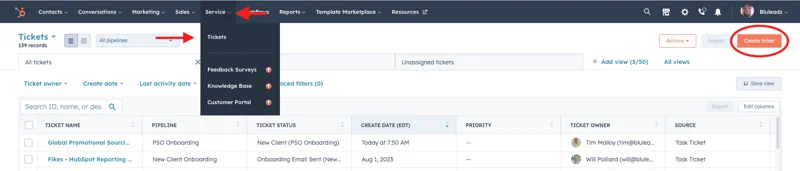
Это очень ручной процесс, но его можно автоматизировать, если у вас есть подписка на учетную запись HubSpot Service Hub Starter, Professional или Enterprise. Вот как начать:
- В меню «Настройки» (значок шестеренки) щелкните раскрывающийся список «Объекты» в разделе «Управление данными» левого навигационного меню.
- Нажмите «Билеты».
- Перейдите на вкладку Трубопроводы.
- Нажмите раскрывающееся меню «выбрать конвейер» и выберите конвейер заявок, который вы хотите автоматизировать.
- Нажмите «автоматизировать».
- Просмотрите и отредактируйте параметры, которые вам представлены.
Вы также можете попасть в это меню с вкладки «Управление билетами» в меню услуг HubSpot. Вот короткое видео, показывающее, как оттуда попасть в нужное меню:
В этом меню, если у вас есть разрешения на рабочий процесс в учетной записи Service Hub Professional или Enterprise, вы можете нажать кнопку «создать рабочий процесс» на блок-схеме в нижней части меню конвейеров под заголовком «Дополнительная автоматизация состояния».
Если вы не видите диаграмму, нажмите на заголовок «Дополнительная автоматизация статуса», чтобы развернуть ее. Однако не все пользователи будут иметь доступ к этому меню. Это зависит от вашей подписки и настроек разрешения рабочего процесса.
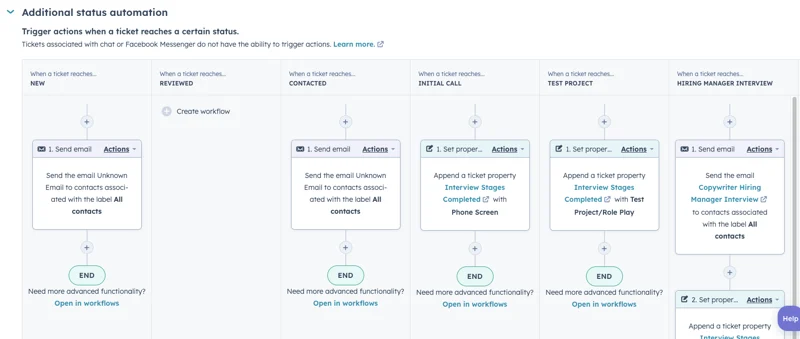
Рабочие процессы служб: как использовать автоматизацию задач служб рабочих процессов
Итак, у вас есть надежная команда по обслуживанию и много клиентов, которыми они могут управлять. Как вы можете помочь вашей команде быть в курсе важных задач, чтобы они ничего не пропустили?
Один из способов — настроить задачи в HubSpot, чтобы помочь вашей команде отслеживать свои списки дел. Однако что, если вам нужно что-то повторяемое, чтобы все задачи для сервисных конвейеров выполнялись каждый раз при создании заявки? Именно здесь пользователи HubSpot Professional и Enterprise могут использовать рабочие процессы.
Во-первых, вам нужно создать рабочий процесс на основе статуса заявки для конвейера, для которого вы хотите создать задачу — это можно сделать с помощью кнопки «+» на блок-схеме конвейера, показанной выше, или перейдя в инструмент рабочих процессов. и настроить триггер фильтра для « статуса тикета » для соответствующего пайплайна и нажать там кнопку «+».
Вы получите боковое меню, показывающее доступные действия для этого этапа статуса заявки и воронки. В этом случае мы хотим отправить электронное письмо с напоминанием команде служб. Итак, мы нажимаем «отправить внутреннее уведомление по электронной почте» и настраиваем его для отправки владельцу заявки с настраиваемым сообщением, связанным с этой заявкой.
Вот пример:
Затем вы можете добавить дополнительные шаги и задачи, нажимая кнопки + ниже, соответствующие каждому шагу рассматриваемого конвейера заявок на обслуживание.
Рабочие процессы служб: как использовать рабочие процессы для опросов NPS/CES/обратной связи
Вы предоставили своим клиентам качественные услуги, но что они думают об услугах, которые они получили? Они счастливы с ними? Есть ли место для улучшения? Могут ли они быть примером или выступать в качестве промоутера для вашего бренда? Вы не узнаете наверняка, пока не соберете их отзывы!
Здесь может помочь настройка рабочего процесса для проведения опросов клиентов. С помощью опроса отзывов клиентов вы можете получить отзывы, необходимые для присвоения клиентам значений Net Promoter Score (NPS) и определения областей, в которых ваши услуги могут быть улучшены, чтобы максимизировать удовлетворенность клиентов и рейтинги NPS в будущем.
Обычно это делается из сервисного меню в навигации HubSpot. Просто нажмите на опросы обратной связи в меню навигации HubSpot:
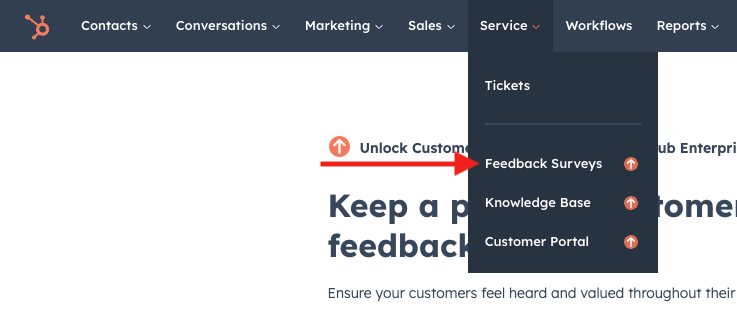
Примечание № 1. Для создания опроса обратной связи вам потребуется учетная запись Service Hub Professional или Enterprise , а также разрешение от администратора учетной записи HubSpot.
В этом меню нажмите «Создать опрос» в правом верхнем углу, чтобы создать новый опрос, нажмите «Редактировать» существующий опрос, чтобы изменить его, или нажмите «Клонировать», чтобы скопировать существующий опрос и создать на его основе новый.
Оттуда вы можете создать опрос на веб-странице или опрос по электронной почте. Прочтите статью HubSpot для более подробной информации.
Примечание № 2. Вы не можете создавать рабочие процессы для опросов клиентов на вкладке «Рабочие процессы». Это нужно сделать из этого меню.
Подождите, если это делается в сервисном инструменте, откуда берутся рабочие процессы ?
Хотя редактирование рабочего процесса опроса выполняется в инструменте «Службы» и недоступно из меню инструмента «Рабочие процессы», процесс создания опроса и последующих действий очень похож.
Кроме того, вы можете создавать рабочие процессы, которые запускаются на основе показателя NPS/CES клиента в HubSpot, чтобы предложить ему возможные другие действия. Например, вы можете создать триггер рабочего процесса на основе фильтра на основе последнего опроса клиента по NPS для ответов, равных любому из значений от 9 до 10, чтобы следить за вашими клиентами с самым высоким показателем NPS.
Это можно использовать для создания последующих задач для вашей команды, отправки удовлетворенному клиенту благодарственного письма или даже попытки предложить ему оставить отзыв о вашем бизнесе на веб-сайте отзывов.
Использование рабочих процессов для вашей HR-команды
Итак, у вас есть успешный бизнес, который вы хотите продолжать развивать. Скорее всего, вам понадобится больше людей, и пусть они будут счастливы! Вот где может помочь создание рабочих процессов HR!
Например, рабочие процессы HR могут быть полезны для настройки инициатив по признанию сотрудников и создания или управления задачами по найму новых сотрудников.
Рабочие процессы HR: использование рабочих процессов для празднования юбилеев и других важных событий
Признание сотрудников является огромным компонентом любой настройки производительности на рабочем месте и удержания сотрудников. В Quantum Workplace отмечают, что «когда сотрудники верят, что их узнают, они в 2,7 раза более заинтересованы в работе». Это повышает производительность и снижает вероятность того, что сотрудники добровольно уйдут в поисках других карьерных возможностей.
Вы можете использовать рабочий процесс на основе контактов, чтобы нацелить своих сотрудников на определенные даты или свойства даты контакта, которые вы отслеживаете в своем инструменте HubSpot. Вот простой пример рабочего процесса, который можно отправить в отдел кадров, чтобы напомнить им, когда сотрудник достигает 90-дневной отметки после того, как стал новым сотрудником.
Эта простая отправная точка будет отправлять напоминание вашему отделу кадров всякий раз, когда сотрудник проходит 90-дневный пробный период. Вы также можете создавать более длительные задержки для годовщин, базовые задержки для определенных событий сотрудников (например, получение сертификатов Академии HubSpot), дни рождения и другие свойства контактов, которые вы создаете на своем портале HubSpot.
Рабочие процессы HR: настройка рабочих процессов на основе этапов найма
Вы можете включить свои рабочие процессы в процесс привлечения талантов, используя этапы найма в триггерах рабочего процесса, чтобы ставить задачи для своей HR-команды.
Вот краткий видео-пример простого внутреннего уведомления отдела кадров и рабочего процесса создания задачи, когда потенциальный новый сотрудник проходит первый раунд проверки:
Примечание. В этом примере вы увидите, что мы использовали несколько настраиваемых свойств, отсутствующих на базовом портале HubSpot. Для этого вам потребуется создать и отредактировать свойства контакта, прежде чем создавать собственный рабочий процесс на основе этапов найма.
Основные ресурсы рабочего процесса HubSpot
Ищете дополнительные ресурсы рабочего процесса HubSpot? Вот ссылки на различные ресурсы об инструменте рабочих процессов, на которые вы можете ссылаться в процессе создания рабочего процесса:
Справочные ссылки:
- Академия HubSpot: рабочие процессы
- Организация и оптимизация рабочих процессов в HubSpot
- Подробное описание рабочих процессов
- Понимание рабочих процессов в HubSpot
- Как порадовать клиентов с помощью рабочих процессов
- Использование рабочих процессов для усиления вашей входящей стратегии
- Создание эффективной стратегии автоматизации в HubSpot
- Создание рабочего процесса взращивания потенциальных клиентов
- Подключите бизнес-процессы к действиям рабочего процесса
- База знаний HubSpot: рабочие процессы
- Создание рабочих процессов
- Создайте рабочий процесс с нуля
- Организация ваших рабочих процессов
- Создание запланированных рабочих процессов
- Создание рабочих процессов с определенной датой или датой контакта
- Создание рабочего процесса из шаблона
- Настройка триггеров регистрации в рабочих процессах
- Добавление триггеров повторной регистрации в рабочие процессы
- Выбор действий рабочего процесса
- Управляйте настройками вашего рабочего процесса
- Просмотр истории рабочего процесса
- Сообщество HubSpot: рабочие процессы
Сэкономьте время на построении рабочих процессов, обратившись к экспертам HubSpot
Как партнер Elite Solutions, Bluleadz имеет наибольшее количество отзывов в каталоге HubSpot. Мы являемся агентством по внедрению и внедрению HubSpot, которое не только помогает вам начать работу с вашим порталом, но и помогает вам управлять своими инструментами, продвигаясь вперед для достижения ваших целей.
Если у вас есть какие-либо вопросы об инструменте рабочих процессов HubSpot или вам нужна помощь с порталом HubSpot, свяжитесь с Bluleadz сегодня! Мы с нетерпением ждем возможности помочь вам получить максимальную отдачу от вашей подписки на HubSpot и изменить то, как вы продвигаете свой бизнес и обслуживаете своих клиентов.
